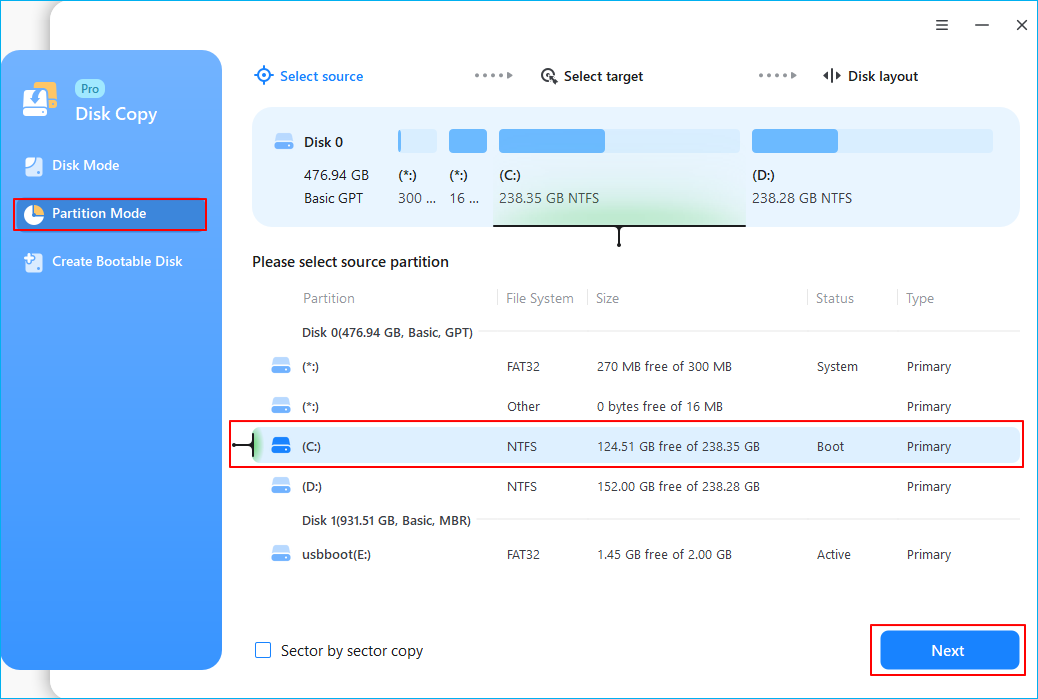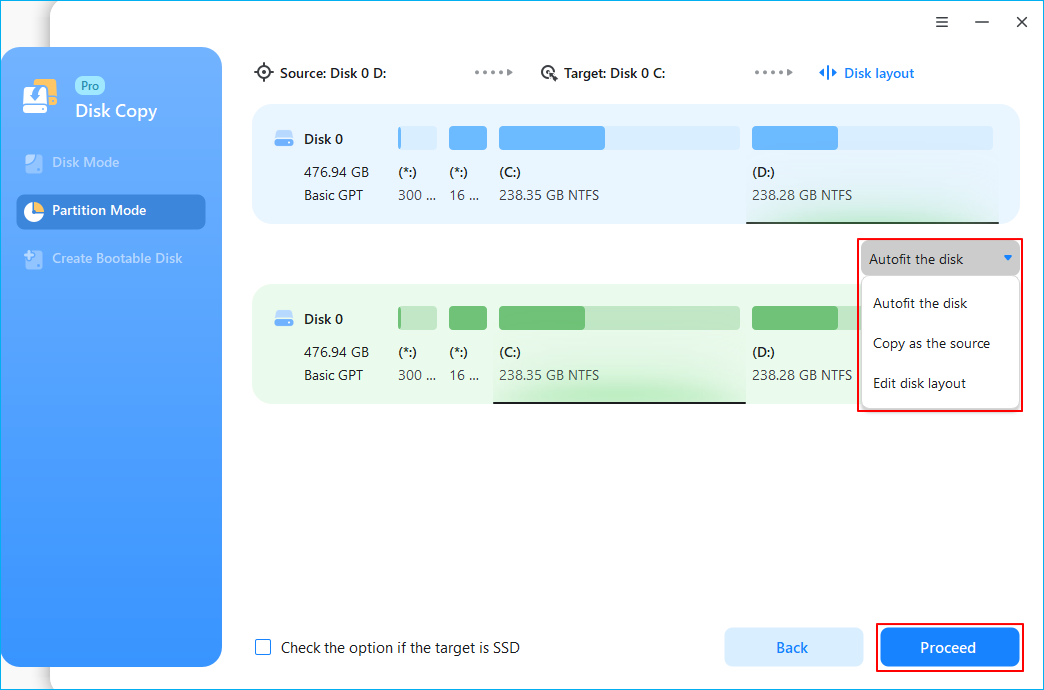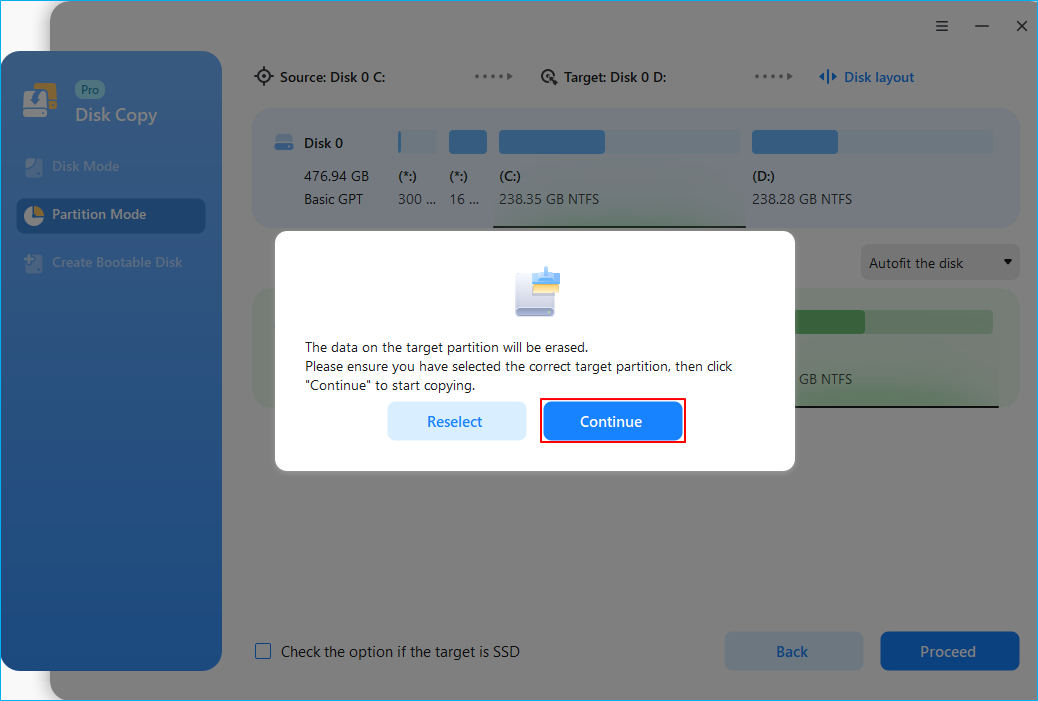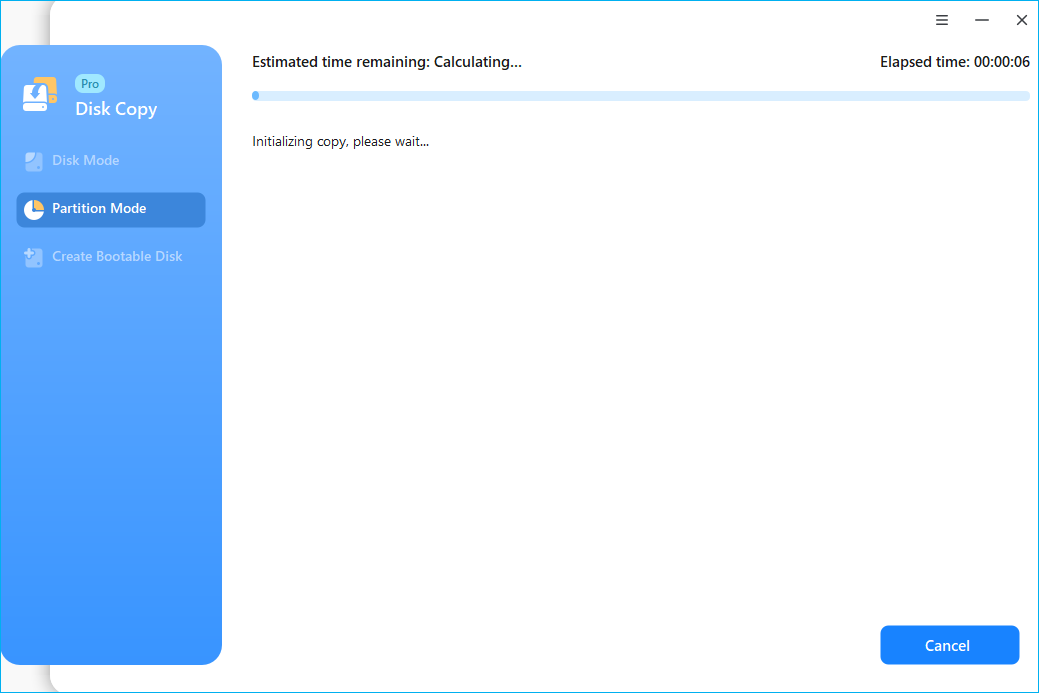Spis treści
Partycja odzyskiwania znajduje się domyślnie na dysku twardym komputera. Dzięki temu jest łatwo dostępna, gdy tylko jest potrzebna. Możesz chcieć skopiować partycję odzyskiwania na inny dysk z różnych powodów. W tym artykule EaseUS dowiesz się , jak skopiować partycję odzyskiwania na nowy dysk twardy . Czytaj dalej, aby dowiedzieć się, jak skopiować partycję odzyskiwania na inny dysk twardy!
Dlaczego warto skopiować partycję odzyskiwania na inny dysk twardy
Partycja odzyskiwania to zarezerwowana przestrzeń na dysku twardym, w której przechowywane są dane odzyskiwania systemu. Dane te umożliwiają użytkownikowi przywrócenie ustawień fabrycznych lub powrót z krytycznych problemów bez nośników zewnętrznych. Istnieje kilka scenariuszy, w których kopiowanie partycji odzyskiwania na inne dyski twarde lub zewnętrzne nośniki pamięci staje się przydatne. Możesz chcieć to zrobić z następujących powodów:
- Kopia zapasowa danych i bezpieczeństwo: Jeśli partycja odzyskiwania znajduje się na osobnym dysku, nie ulegnie ona łatwo uszkodzeniu, awarii dysku ani przypadkowemu usunięciu na dysku głównym.
- Zarządzanie przestrzenią: osobna partycja odzyskiwania pozwoli wygospodarować miejsce na przechowywanie dużej ilości danych, których będziesz potrzebować na głównym dysku, aby zwiększyć wydajność i zapewnić jeszcze więcej miejsca.
- Aktualizacja lub wymiana systemu: Partycja odzyskiwania jest niezbędna do przywrócenia systemu operacyjnego w przypadku aktualizacji lub wymiany dysku twardego.
- Lepsza dostępność: Partycja odzyskiwania na dysku zewnętrznym umożliwia uruchomienie odzyskiwania systemu, jeśli dysk podstawowy jest niedostępny.
Oto kilka powodów, dla których przeniesienie partycji odzyskiwania, a nie jej usunięcie, jest praktyczne. Zawsze będziesz mieć dostęp do partycji odzyskiwania, gdy strategie tworzenia kopii zapasowych systemu zostaną zakłócone.
Jak sklonować partycję odzyskiwania na inny dysk twardy
Istnieją różne sposoby kopiowania partycji odzyskiwania na inny dysk twardy, każdy dobry dla określonych potrzeb. Jeśli chcesz prostego i łatwego sposobu, klonowanie się wyróżnia. Wszystko, co musisz zrobić, to znaleźć niezawodne oprogramowanie do klonowania dysków , ponieważ system Windows nie ma preinstalowanych ustawień klonowania.
Narzędzie do klonowania dysków, takie jak EaseUS Disk Copy , jest najłatwiejszym sposobem na skopiowanie partycji odzyskiwania na nowy dysk twardy. Za pomocą kilku prostych kliknięć możesz klonować swoje systemy, dyski i partycje na inny dysk. Oprogramowanie jest wszechstronnym programem, który zapewnia łatwość użytkowania, szczególnie dla użytkowników, którzy muszą przenosić dane z dysku na dysk . Gwarantuje bezpieczeństwo Twoich plików w trakcie i po procesie kopiowania partycji.
Dzięki EaseUS Disk Copy możesz wykonać kopię sektor po sektorze , co oznacza, że nie tylko sklonuje dane, ale także zachowa strukturę bez zmian. To sprawia, że jest to niesamowita opcja bezpiecznego przenoszenia partycji odzyskiwania bez utraty informacji. Narzędzie oferuje również szybsze prędkości klonowania, aby zaoszczędzić czas.
Główne cechy
- Sklonuj partycję odzyskiwania na nowy dysk twardy.
- Przyjazny dla użytkownika interfejs, który ułatwia kopiowanie z dysku na dysk.
- Program jest kompatybilny z wieloma systemami plików i obsługuje wiele partycji odzyskiwania.
- Funkcja umożliwiająca dostosowanie rozmiaru partycji podczas klonowania.
- Przenieś system Windows na inny dysk twardy bez ponownej instalacji .
Używając EaseUS Disk Copy, możesz teraz sklonować swoją partycję odzyskiwania w sposób wydajny. Upewnij się, że pobierzesz narzędzie teraz, aby rozpocząć. Kroki są bardzo proste.
1. Pobierz, zainstaluj i uruchom EaseUS Disk Copy na swoim komputerze.
Kliknij Tryb partycji i wybierz partycje źródłowe, które chcesz skopiować lub sklonować. Kliknij Dalej, aby kontynuować.
2. Wybierz partycję docelową, do której chcesz sklonować/skopiować partycję źródłową i kliknij Dalej, aby kontynuować.
Sprawdź i edytuj układ partycji: Dopasuj dysk automatycznie, Kopiuj jako źródło lub Edytuj układ dysku.
Zalecane jest automatyczne dopasowanie dysku.
- Opcja Kopiuj jako źródło spowoduje skopiowanie/sklonowanie tego samego układu partycji z dysku źródłowego na dysk docelowy.
- Edycja układu dysku umożliwia ręczną zmianę rozmiaru lub przeniesienie układu partycji na dysku docelowym.
3. Kliknij przycisk OK, jeśli program poprosi o usunięcie danych na partycji docelowej.
Kliknij „Kontynuuj”, aby rozpocząć proces klonowania lub kopiowania partycji.
Udostępnij ten artykuł w mediach społecznościowych, aby pomóc innym użytkownikom łatwo przenieść partycję odzyskiwania na inny dysk twardy!
Jak skopiować partycję odzyskiwania na nowy dysk za pomocą wbudowanego narzędzia systemu Windows
Jeśli nie chcesz instalować oprogramowania firm trzecich, jednym z alternatywnych sposobów skopiowania partycji odzyskiwania na nowy dysk twardy jest użycie wbudowanych narzędzi systemu Windows. System Windows ma określone narzędzia, które zarządzają wszystkimi partycjami i operacjami kopiowania. Są to dobre narzędzia do bezpiecznego przesyłania partycji odzyskiwania za pomocą dysku USB. Wykonaj następujące kroki:
Krok 1. Otwórz narzędzie odzyskiwania, naciskając klawisz Windows. W pasku wyszukiwania wpisz „recovery drive” i naciśnij Enter.

Krok 2. W wyświetlonym narzędziu do odzyskiwania dysku zaznacz pole wyboru „Kopiuj partycję odzyskiwania z komputera na dysk odzyskiwania”. Kliknij „Dalej”, aby rozpocząć proces transferu.
Krok 3. Włóż dysk flash USB lub zewnętrzny dysk twardy do komputera (upewnij się, że jest pusty i większy niż 16 GB). Wybierz urządzenie i kliknij Dalej .

Krok 4. Kliknij „Utwórz”, aby skopiować partycję odzyskiwania do pamięci zewnętrznej. W zależności od jej rozmiaru proces ten może zająć trochę czasu.

Krok 5. Jeśli na urządzeniu zabraknie miejsca, może być konieczne usunięcie partycji odzyskiwania po zakończeniu procesu. Wybierz „Usuń partycję odzyskiwania” i potwierdź, klikając „Usuń”. Po zakończeniu procesu usuwania kliknij „Zakończ”.
Krok 6. Po zakończeniu procesu możesz bezpiecznie wyjąć zewnętrzny dysk twardy.
Dzięki tym krokom masz teraz kopię zapasową partycji odzyskiwania zapisaną na innym dysku twardym. Możesz użyć dysku odzyskiwania do przywrócenia systemu lub napraw bez potrzeby posiadania oryginalnej partycji odzyskiwania na swoim komputerze.
Wniosek
Poznanie sposobu kopiowania partycji odzyskiwania na nowy dysk twardy to rozsądny sposób na zachowanie ważnych danych systemowych i zapewnienie natychmiastowej metody rekonstrukcji. Partycja odzyskiwania jest istotna, gdy system operacyjny uległ awarii i chcesz mieć gdzie wrócić. W tym artykule przedstawiono 2 sposoby kopiowania partycji odzyskiwania na nowy dysk twardy.
Jeśli szukasz bardziej wydajnego, nietechnicznego i wygodnego rozwiązania, EaseUS Disk Copy jest lepszy. Ułatwia funkcje takie jak klonowanie na poziomie sektora i elastyczne zmienianie rozmiaru partycji. Preferujemy go, jeśli chcesz zarządzać obrazami partycji odzyskiwania z elastyczną gwarancją niezawodności. Pobierz narzędzie teraz, aby rozpocząć.
Kopiowanie partycji odzyskiwania na nowy dysk twardy — często zadawane pytania
W tej sekcji znajdziesz odpowiedzi na często zadawane pytania dotyczące kopiowania partycji odzyskiwania na nowy dysk twardy.
1. Do czego służy partycja odzyskiwania w systemie Windows?
Partycja odzyskiwania to wydzielony fragment przestrzeni dyskowej zawierający wszystkie krytyczne narzędzia i informacje potrzebne do przywrócenia uszkodzonego systemu operacyjnego lub usuniętych danych. Ma podobną funkcjonalność do kopii zapasowej, gdzie może przywrócić dane, gdy tylko nastąpi przypadkowe usunięcie lub uszkodzenie informacji.
2. Czy mogę skopiować partycję odzyskiwania na dysk USB?
TAK. Możesz skopiować partycję odzyskiwania komputera na dysk flash USB. Musisz mieć dysk flash USB o pojemności co najmniej 16 GB, podłączyć go do komputera i wykonać powyższe kroki. Dysk odzyskiwania oznacza, że możesz rozwiązywać problemy z komputerem, nawet jeśli system operacyjny nie uruchamia się. Klonowana partycja odzyskiwania zapewnia niezawodne narzędzie, gdy komputer nie uruchamia się.
3. Jak zmienić lokalizację partycji odzyskiwania?
Wykonaj następujące kroki:
- Krok 1. Wyłącz WinRE (środowisko odzyskiwania systemu Windows).
- Krok 2. Następnie usuń istniejącą partycję odzyskiwania.
- Krok 3. Następnie możesz utworzyć nową partycję i oznaczyć ją jako partycję odzyskiwania.
- Krok 4. Na koniec ponownie włącz WinRE, które wyłączyłeś. To wszystko. Zmieniłeś lokalizację partycji recovery.
Powiązane artykuły
-
Jak naprawić uszkodzony bad sektor w systemie Windows 10/8/7
![author icon]() Arek/2023/08/22
Arek/2023/08/22
-
Oprogramowanie do klonowania dysku twardego Hitachi [najlepszy wybór 2024 r.]🥇
![author icon]() Arek/2024/07/19
Arek/2024/07/19
-
Jak sklonować dysk UEFI na dysk SSD bez problemu z rozruchem w systemie Windows 10
![author icon]() Arek/2024/07/23
Arek/2024/07/23
-
Klonuj dysk twardy na większy dysk bez ponownej instalacji systemu Windows i programów
![author icon]() Arek/2024/07/23
Arek/2024/07/23